1、首先,进入安装系统的pe界面,打开diskgenius分区工具,将硬盘重新分区,分成mbr格式,如图所示:

2、然后进bios,切换到securlty选项,选择source boot回车进入下一子菜单,如图所示:
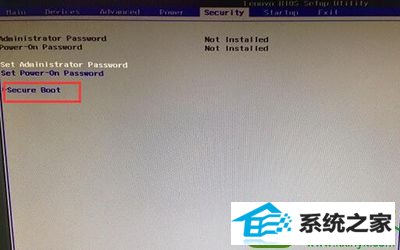
3、然后选择source boot,设置为disabled,如图所示:
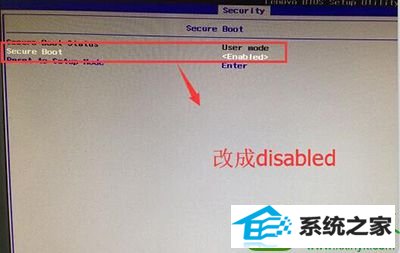
4、接着切换到startup选项,选择csm,回车改为enabled,如图所示:

5、完成上面的设置,可以按照平常方法进行安装系统,如图所示:
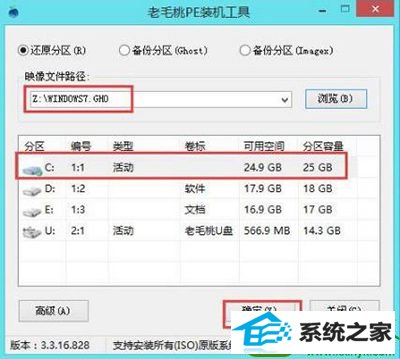
友情链接:
本站发布的资源仅为个人学习测试使用!不得用于任何商业用途!请支持购买微软正版软件!
如侵犯到您的版权,请通知我们!我们会第一时间处理! Copyright?2021 专注于win7系统版权所有 川ICP备128158888号-8